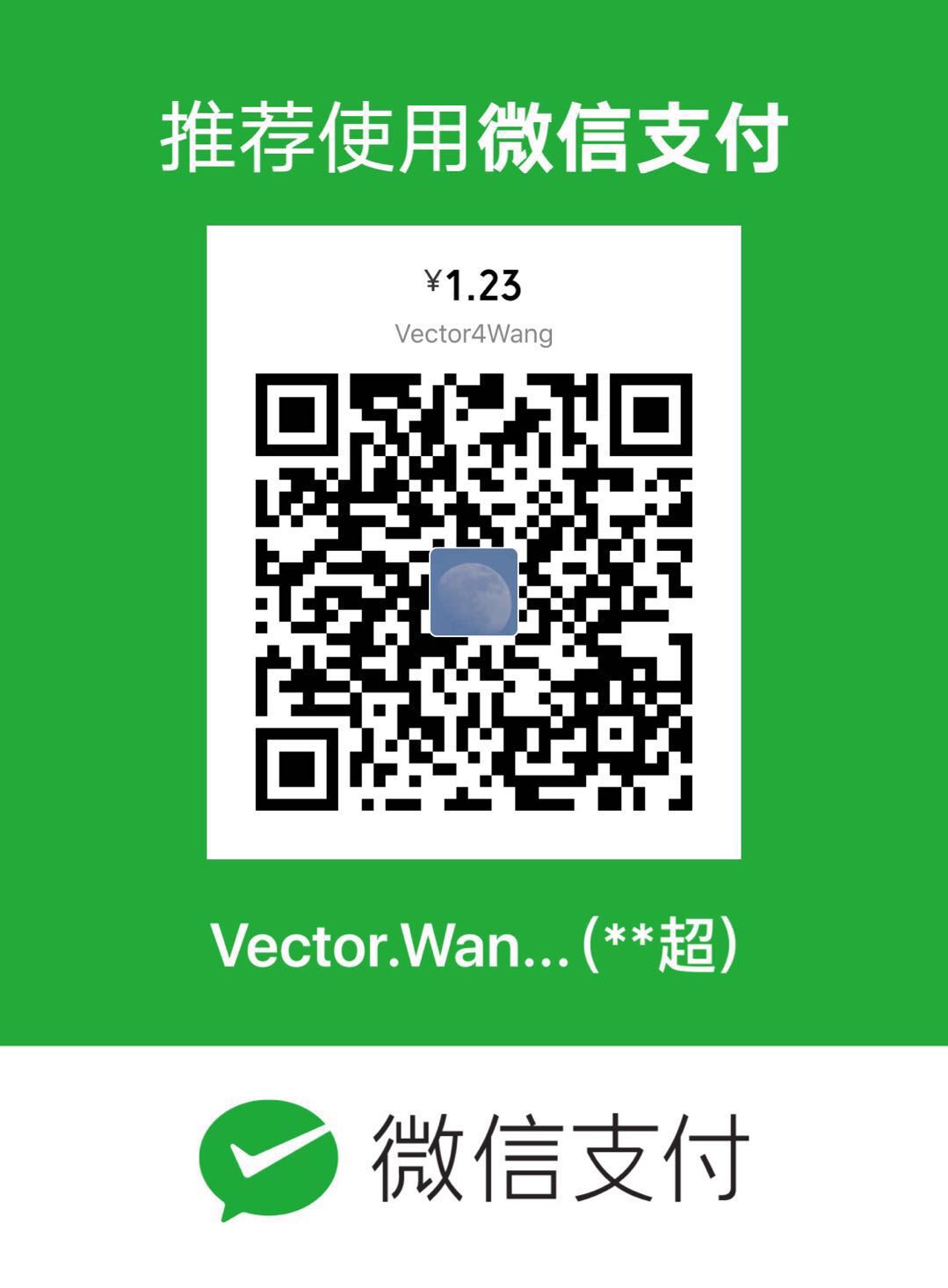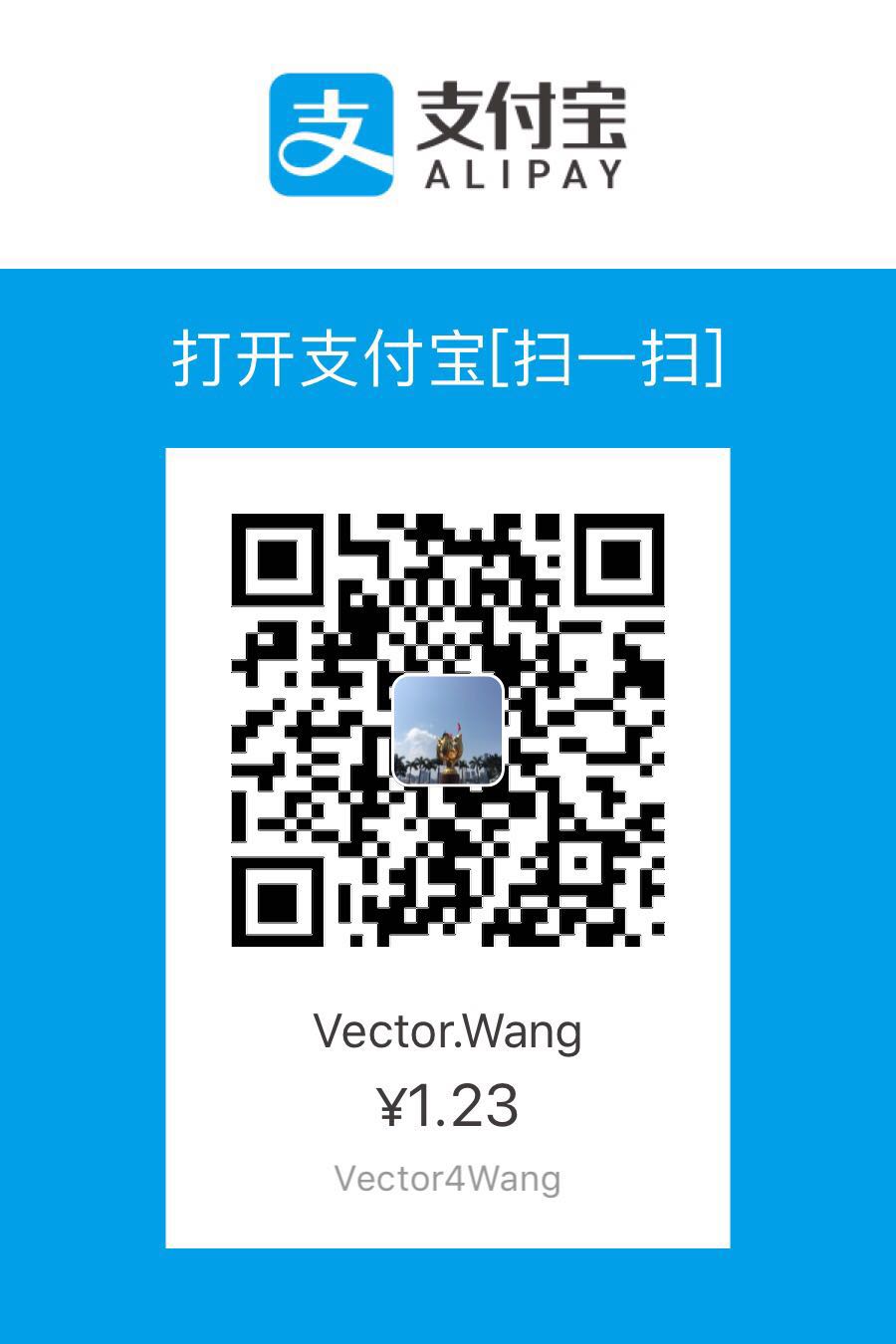Maven相关的内容
前言
想要完成接下来的操作,你要做的准备工作有以下几点:
- Maven系列(一)Maven的简介与使用
- Maven系列(二)无Maven不项目—使用Eclipse快速搭建Maven项目
- Maven系列(三)Maven给不同的环境打包
- Maven系列(四)Maven热部署
- Maven系列(五)CentOS7搭建最新GitLab
如果你没有接触过Maven,没关系,看看上面的五点,相信会让你对Maven有一个稍微深入的了解,并会让你迅速掌握其高大上的用法。
本节所需
先来看一下这张图:
传统的热部署是图中虚线所指,通过本地执行mvn tomcat:deploy 来将项目部署到Server1上,实线所指是借助GitLab的CI来部署,比较起来感觉没什么两样,但是GitLab在这里除了作为一个代码托管平台之外,还担当着自动执行预编写脚本的功能(下面有介绍)。
这里需要两台Server,我用两个虚拟机来代替。
安装GitLabRunner
可以再任意一台server安装
1 | ## 添加GitLab官方源 |
这里要在管理员的权限下执行~,过程可能有点慢。
安装完毕后,执行gitlab-ci-multi-runner 会有命令帮助提示,如下:
1 | [root@localhost ~]# gitlab-ci-multi-runner |
注册Runner
Runner的成功安装预示着我们现在拥有了一台发动机,下面要将“发动机”装在“机器”(GitLab)上。
执行gitlab-ci-multi-runner register 开始注册
1 | [root@localhost ~]# gitlab-ci-multi-runner register |

安装成功之后,gitlab的页面会多出一个
添加项目
点击Edit进入详细页面
我们要让“发动机”干活,就选中项目后面的enable,让项目的CI在这个Runner运行。
编写CI脚本
我们要在项目的根目录下添加一个文件.gitlab-ci.yml ,鬼知道怎么会是酱紫的文件名。
1 | build: |
这里写的比较简单,直接热部署。根据项目需要,我们可以写更复杂的脚本,比如自动将打包的项目复制到指定位置,然后解压啦、配置服务器相关环境啦,等等等,这些统统交给CI来做~,是不是很方便啊!
项目提交上去后自动会跑CI脚本。有执行的记录和详细信息

可能会遇到的问题
安装Runner的服务器要安装Maven
maven安装。
下载maven文件,官网下载对应版本。http://maven.apache.org/download.cgi;
解压下载的包,将maven目录移动到自定义目录下,建议移动到/opt公共目录下,以便任何用户能够访问到该目录,例如/opt/apache-maven-3.3;
配置maven环境变量,修改/etc/profile,在文件末尾增加export M2_HOME=/opt/apache-maven-3.3(你的maven所在目录), 将该目录的bin目录添加到环境变量PATH中,export PATH=$PATH:$M2_HOME/bin;
使配置生效,source /etc/profile;
测试maven安装成功,mvn -v,出现配置信息如下则说明maven配置成功:
Apache Maven 3.3.3 (7994120775791599e205a5524ec3e0dfe41d4a06; 2015-04-22T19:57:37+08:00)
Maven home: /Users/turinblueice/Downloads/apache-maven-3.3.3
Java version: 1.8.0_40, vendor: Oracle Corporation
Java home: /Library/Java/JavaVirtualMachines/jdk1.8.0_40.jdk/Contents/Home/jre
Default locale: zh_CN, platform encoding: UTF-8
OS name: "mac os x", version: "10.10.5", arch: "x86_64", family: "mac"说在后面
这篇应该是昨天晚上放在CSDN的,前前后后搞了半个多小时,后来在看其他页面的时候,一不小心给退出了,然后当时就懵逼了,真是有苦说不出!!!CSDN及时保存的功能没有简书做的好,所以我决定,以后再简书上写完,然后在复制过去~